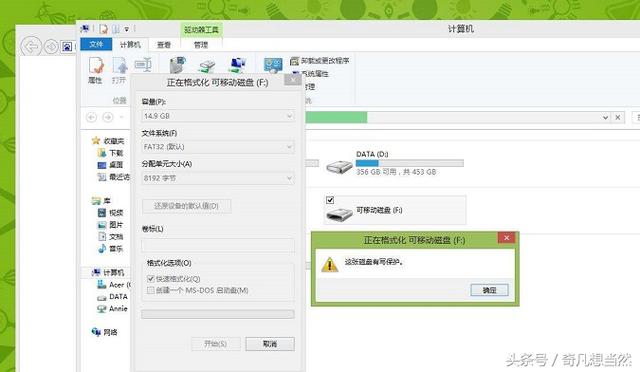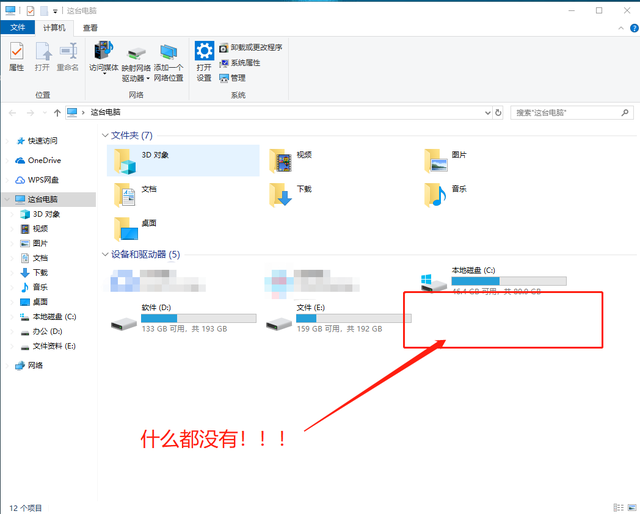在处理Word的时候,相信大家或多或少都会遇到一些格式问题,每次也因为这些格式问题浪费了不少的时间,那么今天小编就来给大家讲讲如何一键清除这些烦人的格式。
一、清除复制内容的格式
从网页复制某些内容到Word时,如果不处理一下的话,这些内容会带有该网页原有格式。那么该如何处理这些烦人的格式呢?
1.清除所有格式
先将网页上的内容复制到Word中,然后再按下【Ctrl+A】快捷键,进行全选,接着再点击【开始】,点击【清除所有格式】,即可快速清除这些烦人的格式了。
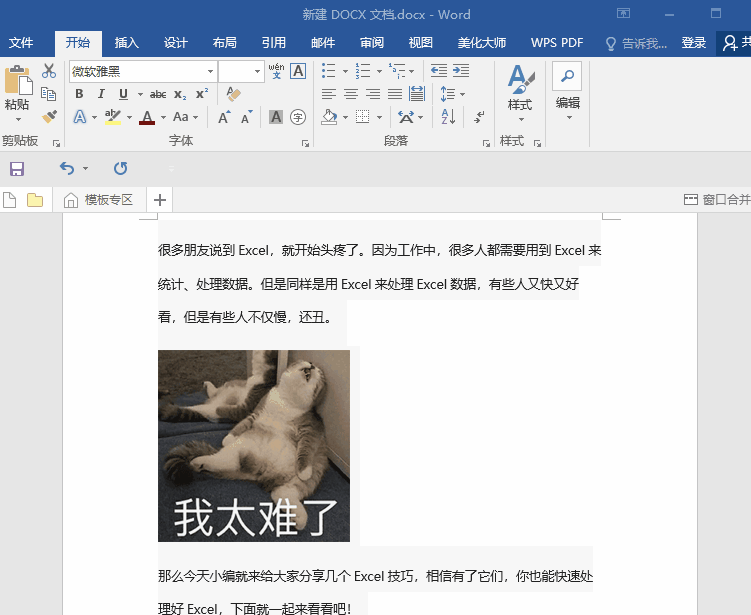
2.选择性粘贴
先复制网页上的内容,然后打开一个Word文档,接着点击【开始】——【粘贴】——【选择性粘贴】——【无格式文本】,便能直接粘贴不带有格式的内容了。
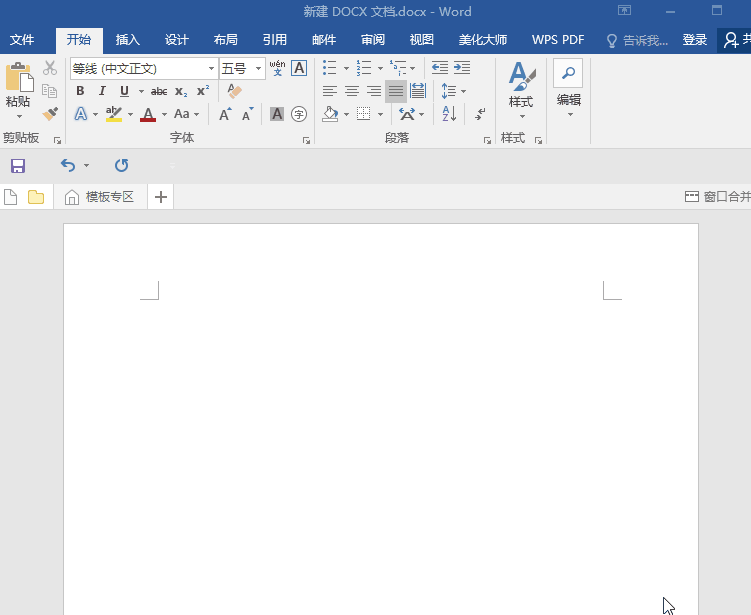
二、清除其他格式
1.一键清除页眉横线
如果说Word中什么东西最烦人?很多人的选择大概就是页眉横线了,无论怎么删就是删不掉,真头疼!
删除烦人的页眉横线,其实也是要讲究方法的。我们将鼠标的光标定在页眉横线上的文字前,然后再按下【Ctrl+Shift+N】,即可快速删掉这些烦人的页眉横线了。
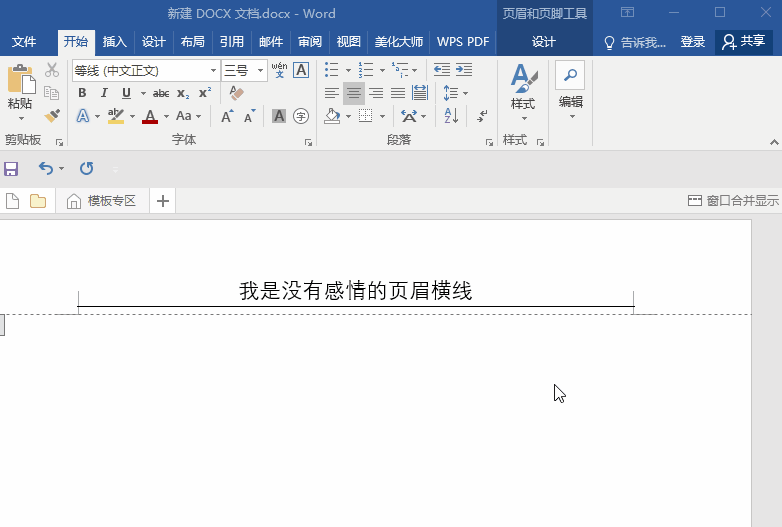
2.一键清除超链接
另外,某些文字本身带有超链接的话,我们将其复制到Word,也会将这些超链接一起复制过来。
那么这个时候如何快速清除这些烦人的超链接呢?
很简单!一个快捷键可以帮我们搞定,直接按下【Ctrl+Shift+F9】这一快捷键,可快速清除烦人的超链接。
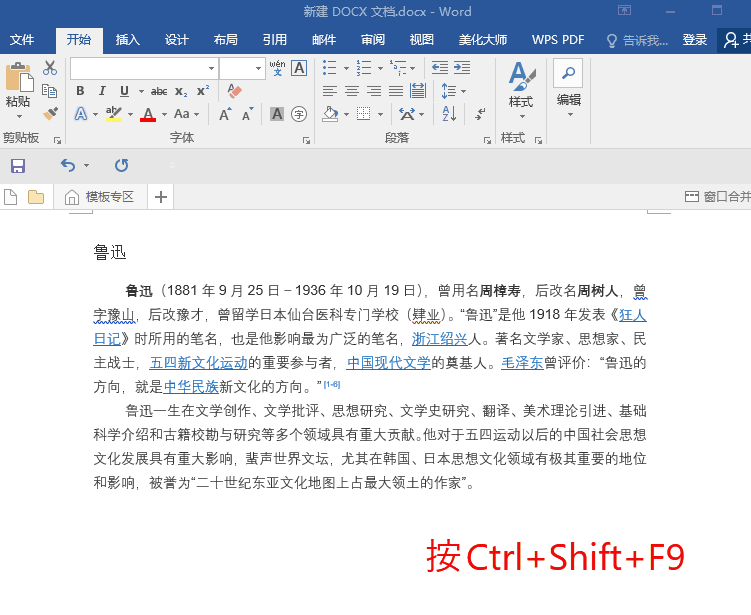
3.一键清除多余空行
有时候从其他地方复制过来的文字,会出现多余的空行,不删除的话,排版不美观。手动删除的话,又很麻烦,该怎么办呢?
其实想要快速清除这些多余的空行,并不难。具体操作如下:
①按下键盘上【Ctrl+H】组合键,打开【查找和替换】窗口;
②鼠标定位在【查找内容】中,点击【特殊格式】,选择【段落标记】,选两次;
③鼠标定位在【替换为】中,点击【特殊格式】,选择【段落标记】,选一次;
④最后点击【全部替换】,即可快速清除掉这些多余的空行了。
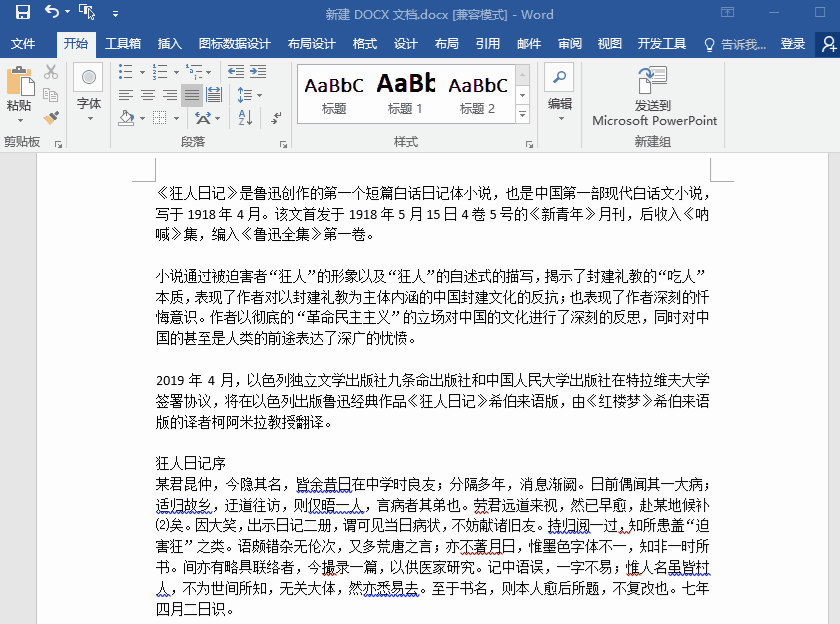
OK,今天的分享就到这里啦!大家都学会了吗?